Contenu de cet article
Introduction
Dans Microsoft InfoPath 2010, vous pouvez concevoir de nombreux types de formulaires différents. Il s’agit, entre autres , des éléments suivants :
-
Listes SharePoint
-
Bibliothèques de formulaires SharePoint
-
Formulaires de tâche pour les flux de travail SharePoint
-
Formulaires pour les listes externes
-
Formulaires compatibles avec différentes versions d’InfoPath
L’ensemble des contrôles et fonctionnalités disponibles varie en fonction du type de formulaire. Les formulaires de navigateur web permettent aux utilisateurs de remplir un formulaire sans nécessiter InfoPath Filler. Toutefois, les formulaires InfoPath Filler incluent un plus grand ensemble de fonctionnalités.
Si vous passez d’un type de formulaire à un autre, vous pouvez rencontrer des problèmes de compatibilité ou d’autres problèmes. Par exemple, certaines fonctionnalités InfoPath ne sont pas prises en charge dans les modèles de formulaire de navigateur Web, ce qui peut entraîner des problèmes pendant le processus de publication. De même, certaines fonctionnalités d’InfoPath 2010 ne fonctionnent pas dans les modèles de formulaire InfoPath 2007 ou InfoPath 2003.
InfoPath 2010 est conçu pour essayer d’éviter les erreurs de validation en vous permettant de choisir le type de modèle de formulaire à concevoir dès le début, puis en limitant votre choix de contrôles et de fonctionnalités aux choix compatibles basés sur le modèle de formulaire sélectionné. Par exemple, si vous choisissez de concevoir un modèle de navigateur Web, vous n’aurez pas accès à certains contrôles, tels que l’étiquette verticale et le contrôle de ligne de signature. De même, pour éviter une incompatibilité, vous ne pouvez pas convertir une liste Ou un modèle de flux de travail SharePoint en un autre type de modèle de formulaire.
Si vous remplacez un formulaire par un autre type de formulaire, tel que le passage d’un formulaire InfoPath Filler à un formulaire de navigateur Web, les contrôles qui ne sont pas pris en charge dans les formulaires de navigateur Web sont indiqués. Par exemple, si votre formulaire incluait un contrôle Ligne de signature, un X rouge s’affiche sur le contrôle. InfoPath recherche automatiquement les problèmes lorsque vous effectuez l’une des opérations suivantes :
-
Ouvrir un modèle de formulaire
-
Modifier le paramètre de compatibilité d’un modèle de formulaire
-
Enregistrer ou publier un modèle de formulaire
Vous êtes invité à examiner les erreurs de formulaire détectées. Il est fortement recommandé de passer en revue les erreurs. Pour examiner les erreurs, le volet Office Vérificateur de conception s’ouvre.
Remarque : La plupart des erreurs sont générées par le client InfoPath lorsque vous créez et essayez de publier un modèle de formulaire de navigateur Web. Les erreurs récupérées à partir du serveur Web apparaissent également. Le déplacement d’un formulaire d’un serveur à un autre peut révéler des problèmes qui n’étaient pas présents sur le serveur précédent, en fonction des configurations du serveur.
Volet Office Vérificateur de conception
Le volet Office Vérificateur de conception vous aide à identifier les problèmes de compatibilité. Dans certains cas, le problème est résolu automatiquement et vous êtes informé du correctif. Dans d’autres cas, le problème nécessite une correction manuelle. Par exemple, pour publier correctement un modèle de formulaire de navigateur Web, vous devrez peut-être supprimer un contrôle non pris en charge ou le remplacer par un autre contrôle.
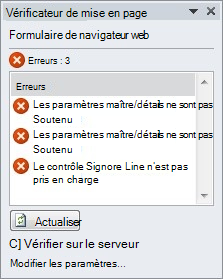
Vous pouvez également modifier le paramètre de compatibilité pour le modèle de formulaire. Par exemple, supposons que seuls les utilisateurs sur lesquels InfoPath est installé sur leur ordinateur puissent afficher et remplir des formulaires basés sur votre modèle de formulaire. Si vous souhaitez que le modèle de formulaire fonctionne également dans un navigateur Web, vous pouvez cliquer sur Modifier les paramètres dans le volet Office Vérificateur de conception pour accéder aux options de création d’un modèle de formulaire compatible avec le navigateur. Lorsque vous modifiez le paramètre de compatibilité d’un modèle de formulaire, les erreurs et les messages dans le volet Office Vérificateur de conception sont mis à jour en conséquence.
Remarque : Bien qu’il soit possible de modifier les paramètres de compatibilité dans le volet Office Vérificateur de conception, il est plus facile de modifier les paramètres en cliquant sur Fichier, puis, sous l’onglet Informations , en cliquant sur Options de formulaire. Cliquez sur Compatibilité puis, dans la liste Type de formulaire, cliquez sur le type de modèle de formulaire souhaité.
Vous pouvez mettre à jour la liste des erreurs et des messages dans le volet Office Vérificateur de conception en cliquant sur Actualiser.










